Advertentie
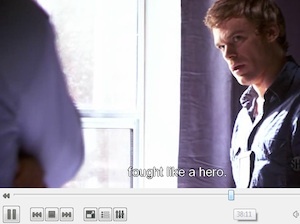 We zijn de laatste tijd weer bezig geweest met het ondertitelonderwerp. Vorige week schreven we erover De 3 beste ondertitelingssites Download gratis ondertitels voor films: de 3 beste sitesOndertitels verbeteren de kijkervaring, maar waar kun je gratis hoogwaardige ondertitels krijgen? We raden deze ondertitelingsites aan. Lees verder , als vervolg op onze Ondertitels toevoegen aan een film of tv-serie Ondertitels toevoegen aan een film of tv-serieHelaas wordt content die u van internet downloadt normaal gesproken niet voorzien van ondertitels. Gelukkig is het eenvoudig genoeg om ondertitels toe te voegen aan een film of tv-serie. Hier is hoe... Lees verder artikel. Ik geef er niet veel om toe te geven, maar ik heb nog steeds mijn Engelse ondertitels nodig om sommige films bij te houden.
We zijn de laatste tijd weer bezig geweest met het ondertitelonderwerp. Vorige week schreven we erover De 3 beste ondertitelingssites Download gratis ondertitels voor films: de 3 beste sitesOndertitels verbeteren de kijkervaring, maar waar kun je gratis hoogwaardige ondertitels krijgen? We raden deze ondertitelingsites aan. Lees verder , als vervolg op onze Ondertitels toevoegen aan een film of tv-serie Ondertitels toevoegen aan een film of tv-serieHelaas wordt content die u van internet downloadt normaal gesproken niet voorzien van ondertitels. Gelukkig is het eenvoudig genoeg om ondertitels toe te voegen aan een film of tv-serie. Hier is hoe... Lees verder artikel. Ik geef er niet veel om toe te geven, maar ik heb nog steeds mijn Engelse ondertitels nodig om sommige films bij te houden.
Wat bij de meeste mensen niet opkomt, is hoe vervelend het zoeken naar ondertitels om te downloaden nog steeds is. Het is een van de weinige dingen die we bijna volledig met de hand doen.
Maar nu niet meer. In de commentarensectie van ons artikel op
ondertitel bronnen Download gratis ondertitels voor films: de 3 beste sitesOndertitels verbeteren de kijkervaring, maar waar kun je gratis hoogwaardige ondertitels krijgen? We raden deze ondertitelingsites aan. Lees verder , MakeUseOf-lezer Rahul wees ons op Sublight, een geweldige Windows-bureaubladtoepassing die al je downloadbehoeften voor ondertitels verwerkt voor jou.Sublight [Niet langer beschikbaar]
Sublight is echt een geweldige applicatie. Deze tool, ontwikkeld door Sublight Labs, kan u helpen bij het zoeken, downloaden en bekijken van uw video's met ondertitels. Het is echt het enige dat u ooit nodig zult hebben en als u het eenmaal gaat gebruiken, zult u zich afvragen waarom we deze dingen al zo lang handmatig doen.
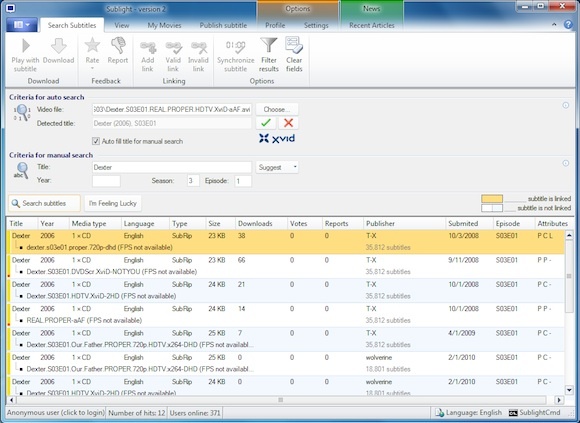
Omdat we zo veelzijdig zijn, kunnen we niet alle Sublight-functies behandelen, maar we geven je een voorproefje en laten je kennismaken met de meest prominente functies van de app.
Installatie
U krijgt de kans om enkele van de belangrijkere opties in het installatiedialoogvenster op te geven. Het belangrijkste misschien de taal. De resultaten kunnen nog steeds worden gefilterd tijdens het zoeken, dus u hoeft niet per se een selectie te maken, maar het zal u in de nabije toekomst veel problemen besparen.
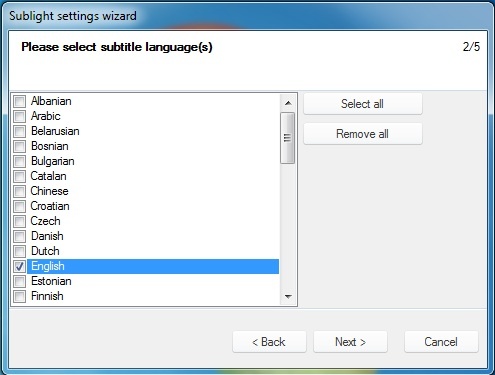
Nadat je je standaard videospeler hebt gespecificeerd, krijg je ook een paar standaard ondertitelbron-plug-ins te zien. Hoewel het geen kwaad kan om meerdere bronnen te hebben, moet worden opgemerkt dat DivxFinland en subdivx respectievelijk Finse of Spaanse taalbronnen zijn, en dat Podnapisi. NET vereist registratie.
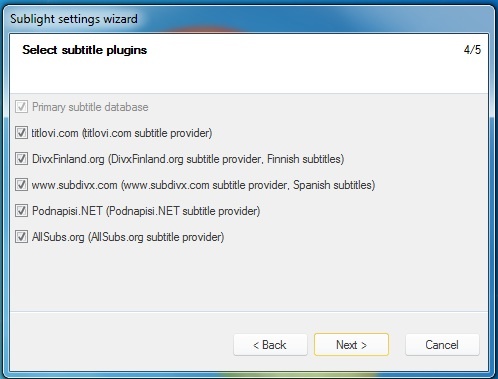
Ten slotte wordt u gevraagd om integratie met Windows Verkenner. Als je deze functie inschakelt, kun je (automatisch) ondertitels downloaden vanuit de bestandsverkenner. Ik zou adviseren om FLV (Flash-video) weg te laten, tenzij je regelmatig films downloadt van YouTube, DailyMotion of andere streamingbronnen.
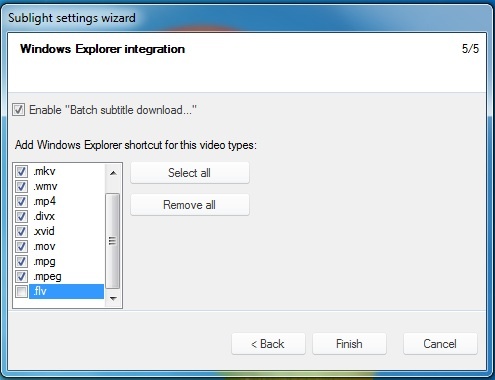
Houd er rekening mee dat de integratie van Windows Verkenner niet altijd werkt met Windows 7. Dit zal hopelijk worden opgelost in toekomstige releases.
Ondertitels zoeken
Voor zaken. Sublight gebruiken om ondertitels te vinden is opmerkelijk eenvoudig. We bespreken eerst de handmatige en semi-handmatige zoekopdrachten. Om een hele directory van ondertitels te voorzien, kijk hieronder.
Zoals je kunt zien, heb je in feite twee opties; auto zoeken, die de informatie uit een video haalt, en handleiding zoeken. Na het specificeren van een videobestand, zal Sublight proberen relevante informatie, zoals titel, jaar, seizoen en aflevering, af te trekken en de handmatige zoekformulieren in te vullen. Het negeert wijselijk de release-informatie (vaak vervuild met forum-URL's of anderszins irrelevante gegevens).
Hoewel dit allemaal handmatig kan worden gedaan, en zonder veel werk, wordt het afgeraden dit te doen. Door het automatisch zoeken te gebruiken, worden ook video- en ondertitelbestanden gekoppeld, waardoor u nog wat werk bespaart.
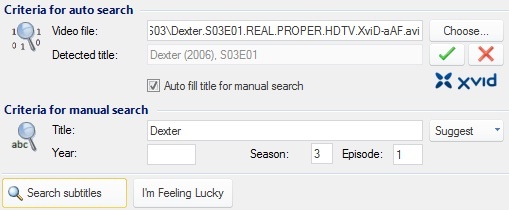
Soms, vooral bij populaire releases, wordt u overspoeld met ongewenste resultaten. In dat geval kunt u de resultaten altijd verder verfijnen met behulp van de filterfunctie. Hiermee kunt u de taal, beoordeling, uitgever en het aantal schijven filteren (of herzien).
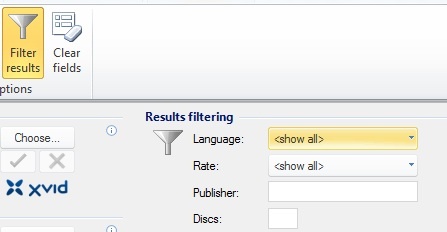
Zodra je je ondertitels hebt, kun je de applicatiebalk gebruiken of met de rechtermuisknop klikken om je ondertitels te downloaden en te implementeren. Als je de automatische zoekfunctie hebt gebruikt, kun je al beginnen met het afspelen van je video. Andere opties zijn beoordeling en verificatie, voorbeeldweergave, eigenschappen of zoeken naar gerelateerde ondertitels.
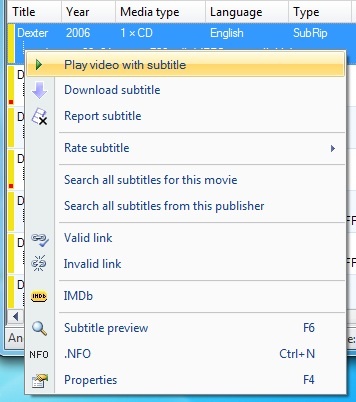
Als je veel videobestanden hebt, kan het nog steeds een vervelende klus zijn om ze allemaal te voorzien van geldige ondertitelbestanden. Als alternatief kunt u uw videomappen scannen en indexeren en een batch ondertiteling downloaden. Als u dit wegneemt, kan dit af en toe tot onnauwkeurige ondertitels leiden, maar over het algemeen bespaart het u veel tijd.
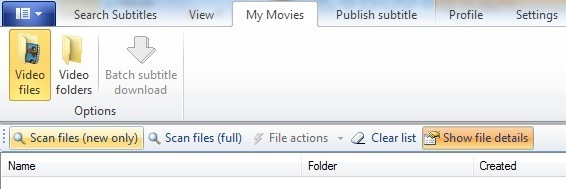
Afgezien van deze functies, kunt u Sublight ook gebruiken om de ondertitelingstijd te corrigeren of zelfs om uw eigen ondertitels te publiceren.
Kent u alternatieve softwareoplossingen voor Sublight? Laat het ons weten in de comments hieronder!
Ik ben een schrijver en student computerwetenschappen uit België. Je kunt me altijd een plezier doen met een goed artikelidee, boekaanbeveling of receptidee.


